Kako prenesti / pretvoriti stolpce in vrstice v en stolpec?
Ko uporabljate Excelov delovni list, boste včasih naleteli na to težavo: kako lahko pretvorite ali prenesete obseg podatkov v en stolpec? (Glejte naslednje posnetke zaslona :) Zdaj vam predstavljam tri hitre trike za rešitev te težave.
 |
 |
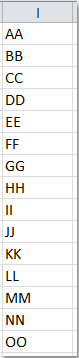 |
Prenesite / pretvorite stolpce in vrstice v en stolpec s formulo
Prenesite / pretvorite stolpce in vrstice v en stolpec s kodo VBA
Prenesite / pretvorite stolpce in vrstice v en stolpec s programom Kutools za Excel![]()
Prenesite / pretvorite stolpce in vrstice v en stolpec s formulo
Naslednja dolga formula vam lahko pomaga hitro prenesti vrsto podatkov v stolpec, naredite tako:
1. Najprej določite ime obsega za obseg podatkov, izberite podatke o obsegu, ki jih želite pretvoriti, z desno miškino tipko kliknite in izberite Določite ime iz kontekstnega menija. V Novo ime v pogovorno okno vnesite želeno ime obsega. Nato kliknite OK. Oglejte si posnetek zaslona:

2. Po določitvi imena obsega kliknite prazno celico, v tem primeru bom kliknil celico E1 in nato vnesite to formulo: =INDEX(MyData,1+INT((ROW(A1)-1)/COLUMNS(MyData)),MOD(ROW(A1)-1+COLUMNS(MyData),COLUMNS(MyData))+1).
Opombe: Moji podatki je ime obsega izbranih podatkov, ga lahko spremenite po potrebi.
3. Nato povlecite formulo navzdol v celico, dokler se ne prikažejo informacije o napaki. Vsi podatki v obsegu so bili preneseni v en stolpec. Oglejte si posnetek zaslona:

Hitro prenesite obseg v stolpec / vrstico / ali obratno v Excelu
|
| V nekaterih primerih boste morda morali prenesti obseg celic v en stolpec ali vrstico ali obratno, pretvoriti stolpec ali vrstico v več vrstic in stolpcev v Excelovem listu. Ali imate kakšen hiter način, da ga rešite? Tukaj Obseg prenosa deluje v Kutools za Excel zlahka obvlada vsa zgoraj navedena opravila.Kliknite za brezplačno preizkusno različico vseh funkcij v 30 dneh! |
 |
| Kutools za Excel: z več kot 300 priročnimi dodatki za Excel lahko brezplačno preizkusite brez omejitev v 30 dneh. |
Prenesite / pretvorite stolpce in vrstice v en stolpec s kodo VBA
Z naslednjo kodo VBA lahko tudi več stolpcev in vrstic združite v en stolpec.
1. Držite tipko ALT + F11 tipke za odpiranje Microsoft Visual Basic za aplikacije okno.
2. klik Vstavi > Moduliin prilepite naslednjo kodo v Moduli okno.
Sub ConvertRangeToColumn()
'Updateby20131126
Dim Range1 As Range, Range2 As Range, Rng As Range
Dim rowIndex As Integer
xTitleId = "KutoolsforExcel"
Set Range1 = Application.Selection
Set Range1 = Application.InputBox("Source Ranges:", xTitleId, Range1.Address, Type:=8)
Set Range2 = Application.InputBox("Convert to (single cell):", xTitleId, Type:=8)
rowIndex = 0
Application.ScreenUpdating = False
For Each Rng In Range1.Rows
Rng.Copy
Range2.Offset(rowIndex, 0).PasteSpecial Paste:=xlPasteAll, Transpose:=True
rowIndex = rowIndex + Rng.Columns.Count
Next
Application.CutCopyMode = False
Application.ScreenUpdating = True
End Sub3. Pritisnite F5 tipko za zagon kode in prikaže se pogovorno okno za izbiro obsega za pretvorbo. Oglejte si posnetek zaslona:

4. Nato kliknite Okin prikaže se drugo pogovorno okno za izbiro celice singel za prikaz rezultata, glejte sliko zaslona:

5. In kliknite Ok, nato se vsebina celice obsega pretvori v seznam stolpca, glej posnetek zaslona:

Prenesite / pretvorite stolpce in vrstice v en stolpec s programom Kutools za Excel
Mogoče je formula predolga za zapomnitev in koda VBA ima nekaj omejitev za vas, v tem primeru vas prosim, ne skrbite, tukaj vam predstavim lažje in večnamensko orodje -Kutools za Excel, Z njegovim Transform Range in lahko težavo rešite hitro in priročno.
| Kutools za Excel, z več kot 300 priročne funkcije, vam olajša delo. | ||
po brezplačna namestitev Kutools za Excel, naredite spodaj:
1. Izberite obseg, ki ga želite prenesti.
2. klik Kutools > Transform Range, glej posnetek zaslona:

3. V Ljubljani Transform Range pogovorno okno, izberite Range to single column možnost, glej posnetek zaslona:

4. Nato kliknite OKin določite celico, v katero želite prikazati rezultat iz pojavnega polja.

5. klik OK, podatki o več stolpcih in vrsticah pa so bili preneseni v en stolpec.

Če želite stolpec pretvoriti v obseg s fiksnimi vrsticami, lahko uporabite tudi Transform Range funkcija za hitro obdelavo.

Demo: Obseg transformacije
Prenesite navzkrižno tabelo na tabelo s Kutools za Excel
Če imate navzkrižno tabelo, ki jo je treba pretvoriti v tabelo s seznami, kot je prikazano na spodnji sliki zaslona, razen ponovnega vnašanja podatkov enega za drugim, lahko uporabite tudi Kutools za ExcelJe Transpose Table Dimensions pripomoček za hitro pretvorbo med navzkrižno tabelo in seznamom v Excelu.

po brezplačna namestitev Kutools za Excel, naredite spodaj:
1. Izberite navzkrižno tabelo, ki jo želite pretvoriti v seznam, kliknite Kutools > Range > Transpose Table Dimensions.
2. v Transpose Table Dimension pogovorno okno, preverite Cross table to list možnost vklopljena Transpose type v razdelku izberite celico, v katero želite postaviti novo tabelo oblikovanja.

3. klik Ok, zdaj je navzkrižna tabela pretvorjena v seznam.
Predstavitev: Prenesite dimenzije tabele
Sorodni članki:
Kako spremeniti vrstico v stolpec v Excelu?
Kako prenesti / pretvoriti en stolpec v več stolpcev v Excelu?
Kako prenesti / pretvoriti stolpce in vrstice v eno vrstico?
Najboljša pisarniška orodja za produktivnost
Napolnite svoje Excelove spretnosti s Kutools za Excel in izkusite učinkovitost kot še nikoli prej. Kutools za Excel ponuja več kot 300 naprednih funkcij za povečanje produktivnosti in prihranek časa. Kliknite tukaj, če želite pridobiti funkcijo, ki jo najbolj potrebujete...

Kartica Office prinaša vmesnik z zavihki v Office in poenostavi vaše delo
- Omogočite urejanje in branje z zavihki v Wordu, Excelu, PowerPointu, Publisher, Access, Visio in Project.
- Odprite in ustvarite več dokumentov v novih zavihkih istega okna in ne v novih oknih.
- Poveča vašo produktivnost za 50%in vsak dan zmanjša na stotine klikov miške za vas!
